Рисование — хороший способ дать волю нашему творчеству, пока мы расслабляемся. От простых каракулей до рисунков с определенным художественным качеством — это то, чему мы можем научиться делать на нашем собственном компьютере, не используя бумагу и цветные карандаши. Именно поэтому сегодня мы представляем вам серию программ, которые позволят нам рисовать с экрана нашего ПК.
До недавнего времени, если мы хотели научиться рисовать, необходимо было записаться на очные занятия. В настоящее время существуют программы, которые позволят нам практиковать или расширять наши знания, а также получить некоторую художественную подготовку, когда дело доходит до рисования и рисования просто с нашего компьютера. Это правда, что обучение рисованию требует больших навыков, и многие люди предпочитают холст или лист бумаги. Однако, если мы решим воспользоваться преимуществами новых технологий, мы можем попробовать поэкспериментировать с цифровой живописью.

Рисование на экране Windows
Бесплатные приложения для рисования
Далее мы увидим различные бесплатные приложения для рисования, ориентированные на всех типов пользователей. От детей, которые хотят начать свои первые занятия рисованием, до пользователей, которым интересно цифровое рисование, до других, способных удовлетворить потребности самых требовательных.
Video Card Boosters Explained
Please enable JavaScript
Artweaver, создавайте картины или редактируйте изображения
Это программа для цифрового рисования, которая, хотя и предназначена для профессионалов, также может использоваться пользователями с меньшим опытом или даже самыми маленькими членами дома. Приложение ориентировано в первую очередь на создание картин или редактирование изображений, позволяя нам рисовать с помощью мыши с реалистичными эффектами кисти или использовать сенсорный экран для рисования пальцами или карандашом.

В этом инструменте есть все виды кистей, ластиков, ведра с краской, вырезки, выделения, штампа, текста сетки перспективы и т. Д. У нас также будет доступ к нескольким бумажным моделям, эффектам и градиентам, а также штампам изображений, чтобы обогатить нашу работу. Кроме того, в нем есть большая коллекция шаблонов, которые позволят нам создавать сложные изображения за короткое время с отличными результатами.
У Artweaver есть бесплатная версия, которая предлагает только неограниченное количество типов кистей и функций, поэтому, чтобы использовать весь ее потенциал, необходимо будет приобрести платную версию. Мы можем скачать его с сайта.
FireAlpaca, приложение для рисования для всех типов пользователей
Это приложение для рисования предназначено для профессионалов, но, поскольку оно доступно и простое в использовании, им могут пользоваться даже новички. Приложение предлагает нам возможность выбирать, какие меню и панели инструментов мы хотим, чтобы они всегда были видимыми, а какие нам не нужны и которые мы хотим скрыть. Когда вы наводите указатель на любую опцию, появляется информация о различных инструментах, чтобы упростить нам использование.
Что лучше для рисования — фотошоп, саи 2 или крита.
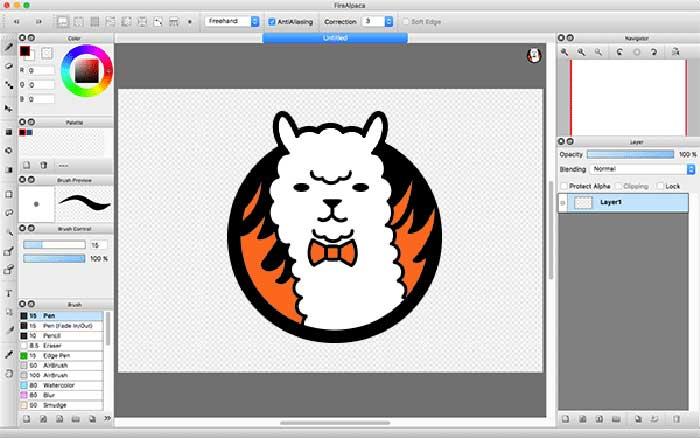
Приложение включает в себя набор предустановленных кистей с различными эффектами, которые можно даже настроить. Он также имеет возможность добавлять наши собственные кисти или карандаши, чтобы лучше адаптироваться к нашему способу рисования. Кроме того, он совместим с использованием графических планшетов, что позволит нам использовать чувствительность пера к давлению для управления размером и непрозрачностью штрихов.
FireAlpaca — это бесплатное программное обеспечение, основным недостатком которого является то, что его интерфейс сначала не будет слишком интуитивно понятным, хотя нескольких минут исследования будет достаточно, чтобы научиться эффективно ориентироваться в нем. Мы можем скачать его с эту ссылку.
Graphiter, создавайте реалистичные карандашные рисунки
Это приложение для создания реалистичных рисунков, сделанных карандашом, но на цифровом носителе. Мы можем практиковаться в рисовании без компромиссов, используя всевозможные настоящие инструменты рабочего процесса, такие как графитовые карандаши, инструмент для смешивания и ластик. Мы можем выбирать из широкого ассортимента графитовых карандашей, которые начинаются с H2 и заканчиваются B8, чтобы иметь возможность работать со светлыми и темными тонами по мере продвижения.
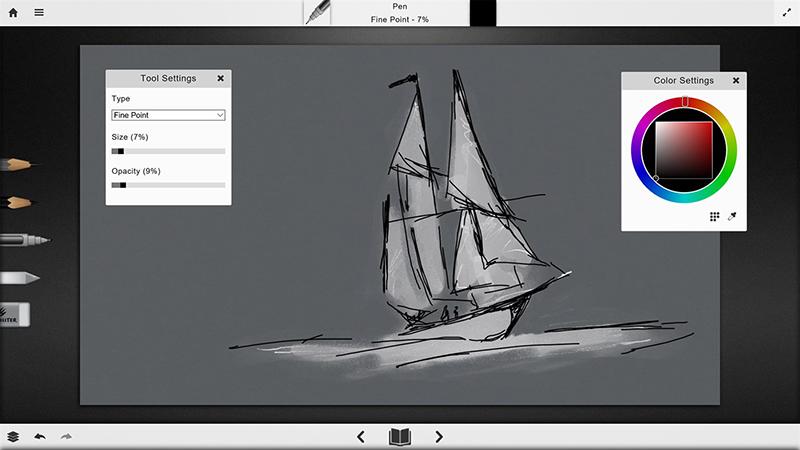
В приложении также есть ластик, который позволяет нам настраивать с точностью, размером и плавностью, как если бы мы использовали настоящий ластик. Кроме того, наши рисунки сохраняются автоматически, чтобы мы могли вернуться к ним позже. Когда наш рисунок будет готов, мы можем экспортировать его в файл PNG или JPG.
У Graphiter есть бесплатная версия, которую мы можем скачать с Microsoft Магазин. Дополнительно в приложении есть возможность покупки дополнительных инструментов, например, цветных карандашей.
Источник: itigic.com
Windows 10 как рисовать на рабочем столе
Всё больше начинающих художников предпочитают виртуальные кисти и краски реальным. И действительно, рисовать на компьютере куда комфортнее и дешевле, а обилие инструментов открывает огромные возможности для творчества.
Компьютер не будет ограничивать иллюстратора размерами холста, количеством краски и цветами — именно поэтому ПК становится главным инструментом художника. Ниже мы собрали список из наиболее функциональных приложений для рисования артов на Windows 10.
Помогите развитию проекта, поделитесь статьей в социальных сетях, через кнопки справа ->
Autodesk SketchBook Pro
Объёмный набор инструментов для художника. В Autodesk SketchBook Pro создаются изображения любой сложности: портреты, комиксы, орнаменты и полноценные арты. Можно рисовать как мышью, так и с помощью графического планшета, который предпочитает большинство художников на ПК. В приложении есть широкий выбор кистей, эффектов и прочих инструментов для создания изображений. SketchBook поддерживает файлы проектов фотошопа и переведена на русский язык.
Artweaver
Бесплатное приложение с неплохим выбором средств для рисования. Функции приложения расширяются при помощи плагинов. Превосходный выбор для начинающих и находящихся на любительском уровне художников.
Corel Painter
Отличный редактор, который позволяет использовать мышь и графический планшет. Приложение содержит огромное количество инструментов, которые могут пригодиться художнику. Кроме многочисленных кистей, утилита поддерживает эффекты, инструмент «лассо», слои и рисует готовые геометрические фигуры. Доступны встроенные функции для черчения.
Corel Painter не зря считается одним из лучших приложений-рисовалок под Windows 10. Бесплатный редактор, сочетающий в себе элементы векторной графики. Поддерживает большинство популярных форматов, включая psd. Установите плагины для расширения функций GIMP.
Понравилась статья? Ставьте палец вверх и подписывайтесь на канал Дзен
Панель Windows Ink Workspace в Windows 10
Windows Ink Workspace – это штатная функция Windows 10 из числа современных обывательских, предназначенная в большей степени для сенсорных устройств, но эту функцию можно использовать на устройствах любого типа. Она являет собой панель по типу меню отсылки к другим системным приложениям, заточенным под работу с сенсорным пером. Рассмотрим более детально, что такое Windows Ink Workspace, и какие возможности есть у входящих в её состав приложений Windows 10.
Windows Ink Workspace: что это
Итак, Windows Ink Workspace – это панель отсылки нас в другие приложения Windows 10, заточенные под работу с сенсорным пером. Запускается эта панель клавишами Win + W . В версиях «Десятки», начиная с 1903 , в этой панели можем либо выбрать «Полноэкранный фрагмент», чтобы сделать снимок экрана нашего компьютерного устройства и при необходимости нанести на этот снимок рукописные пометки, либо начать работу в приложении «Доска».
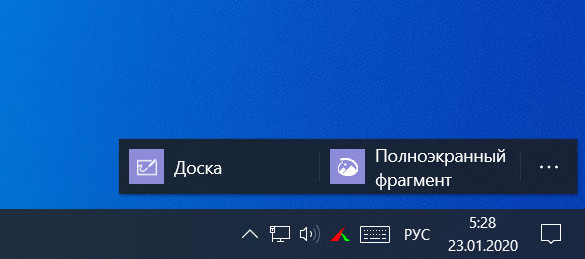 До версии 1903 (т.е. по версию 1809 включительно) панель была несколько иной. В ней запускались системные заметки-стикеры, альбом для рисования, и она предоставляла доступ к недавно использованным в системе приложениям UWP . Из того, что осталось в этой панели от былого формата – только создание скриншота экрана.
До версии 1903 (т.е. по версию 1809 включительно) панель была несколько иной. В ней запускались системные заметки-стикеры, альбом для рисования, и она предоставляла доступ к недавно использованным в системе приложениям UWP . Из того, что осталось в этой панели от былого формата – только создание скриншота экрана.
Панель была всплывающей вертикальной. 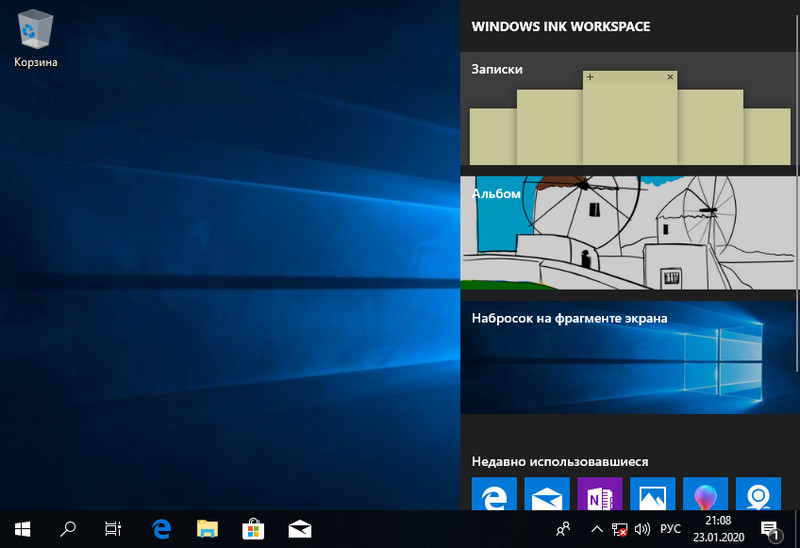 В актуальных версиях «Десятки» 1903 и 1909 , как видим на первом скриншоте, Windows Ink Workspace являет собой небольшую надстройку, также всплывающую. Но число её инструментов сократилось до двух. При этом приложение «Доска» не входит в число штатных Windows 10. При его выборе в первый раз оно будет установлено из магазина Microsoft Store .
В актуальных версиях «Десятки» 1903 и 1909 , как видим на первом скриншоте, Windows Ink Workspace являет собой небольшую надстройку, также всплывающую. Но число её инструментов сократилось до двух. При этом приложение «Доска» не входит в число штатных Windows 10. При его выборе в первый раз оно будет установлено из магазина Microsoft Store .
Полноэкранный фрагмент
Пункт Windows Ink Workspace «Полноэкранный фрагмент» — это запуск создания снимка всего экрана с помощью штатного скриншотера Windows 10, а это UWP -приложение, пришедшее на смену классическим «Ножницам», оно называется «Набросок на фрагменте экрана». Как и при обычном использовании этого приложения, созданный снимок открывается в редакторе, где мы можем изображение подрезать и нанести на него рукописные пометки. Затем скопировать, сохранить в файл PNG , JPG , GIF или применить к нему системную функцию «Поделиться».
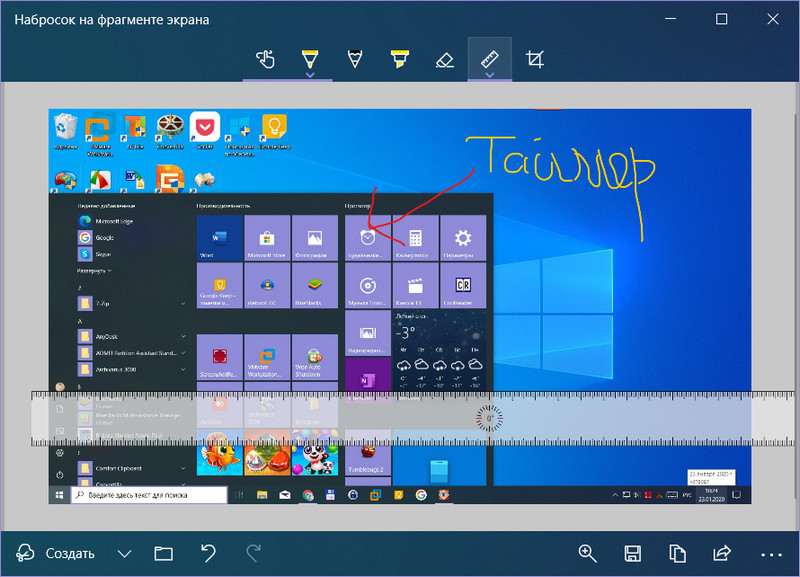
Используемый через панель штатный скриншотер Windows 10 ограничен областью съёмки всего экрана. Запущенное же отдельно это приложение может создавать дополнительно скриншоты указанной нами области экрана и отдельных окон. Ну и, плюс к этому, оно предусматривает пресеты таймера отсрочки снимка. Отдельно запустить это приложение можно на панели быстрого доступа в центре уведомлений, клавишами Win + Shift + S или даже Print Screen , если последнюю клавишу настроить на это действие в системных параметрах.
Доска
Другое приложение, куда может отправить нас Windows Ink Workspace – «Доска», это приложение Microsoft Whiteboard, детище софтверного гиганта. И это виртуальная доска для крепления различного контента, полотно для фиксации и демонстрации идей, проектов, желаний, для обучения и постановки задач.
Доска являет собой свободное пространство, на которое можно помещать печатный и рукописный текст, изображения, документы, графики, таблицы, рисовать что-то. Для работы с приложением необходима авторизация в аккаунте Microsoft.
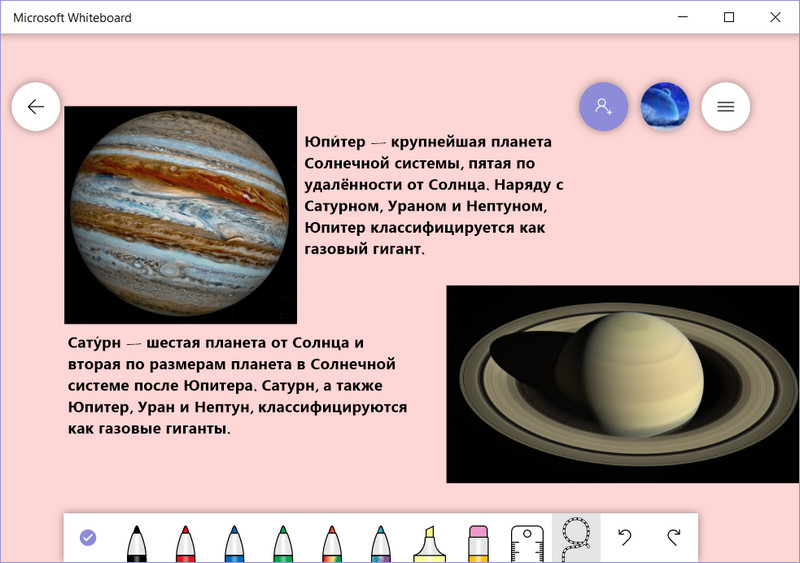 Для досок предусмотрен выбор фона, настройки расположения панели инструментов, активности пера, функций преобразования рукописей в фигуры и таблицы.
Для досок предусмотрен выбор фона, настройки расположения панели инструментов, активности пера, функций преобразования рукописей в фигуры и таблицы. 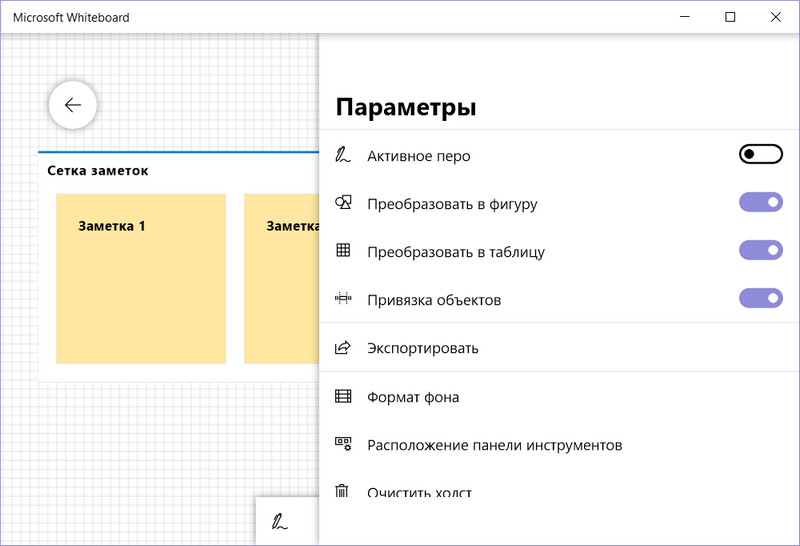 Крепить на доску можно картинки с диска компьютера и поисковика Bing , фото с камеры компьютерного устройства, произвольный текст, текст внутри заметок обычных и по типу списков, даже можно сетки заметок создавать. На доску также добавляются документы PDF , PowerPoint и Microsoft Word . Ну и новшество Microsoft Whiteboard — шаблоны досок. Это готовые структурированные блоки под контент для различных задач. Шаблоны в основном заточены под коучинг и корпоративный менеджмент.
Крепить на доску можно картинки с диска компьютера и поисковика Bing , фото с камеры компьютерного устройства, произвольный текст, текст внутри заметок обычных и по типу списков, даже можно сетки заметок создавать. На доску также добавляются документы PDF , PowerPoint и Microsoft Word . Ну и новшество Microsoft Whiteboard — шаблоны досок. Это готовые структурированные блоки под контент для различных задач. Шаблоны в основном заточены под коучинг и корпоративный менеджмент.
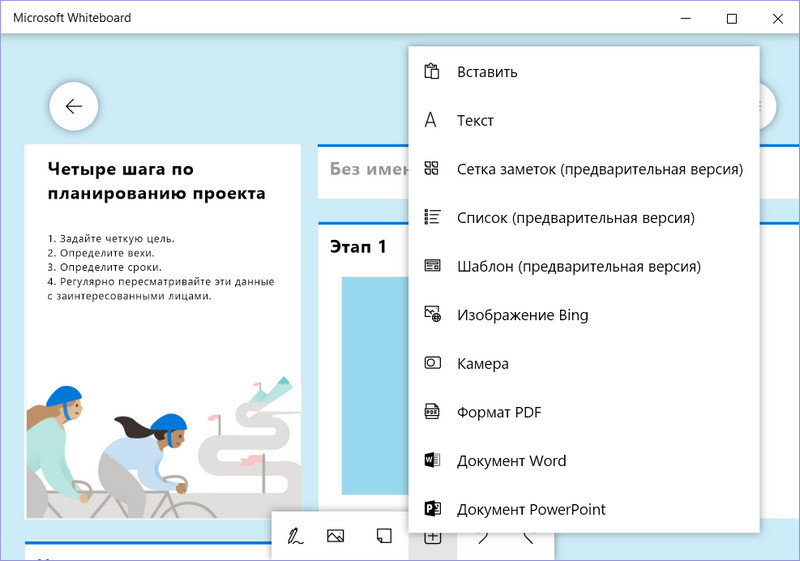 В Microsoft Whiteboard можно создавать множество досок-проектов, работать над ними вместе с другими пользователями удалённо. Содержимое досок при необходимости выгружается в файл PNG .
В Microsoft Whiteboard можно создавать множество досок-проектов, работать над ними вместе с другими пользователями удалённо. Содержимое досок при необходимости выгружается в файл PNG . 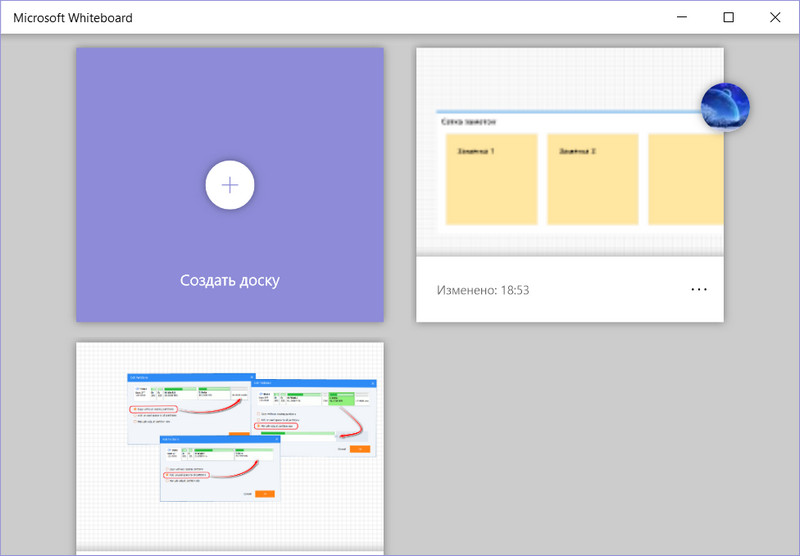 На сенсорных устройствах, возможно, запускать Windows Ink Workspace путём нажатия клавиш Win + W будет неудобно.
На сенсорных устройствах, возможно, запускать Windows Ink Workspace путём нажатия клавиш Win + W будет неудобно.
В таком случае можно организовать кнопку запуска этой панели на системной панели задач. Идём в системные настройки, в раздел персонализации. В подразделе настроек панели задач нам нужна опция, отвечающая за включение системных значков. 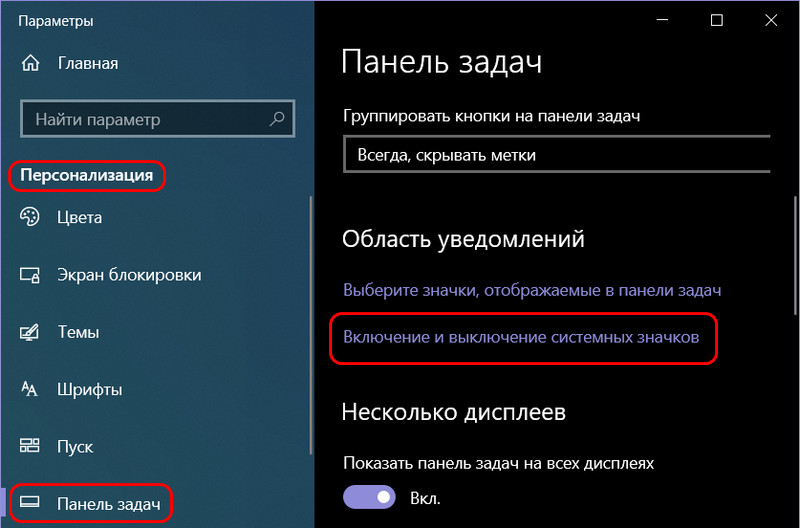 И ползунком-переключателем активируем кнопку панели.
И ползунком-переключателем активируем кнопку панели. 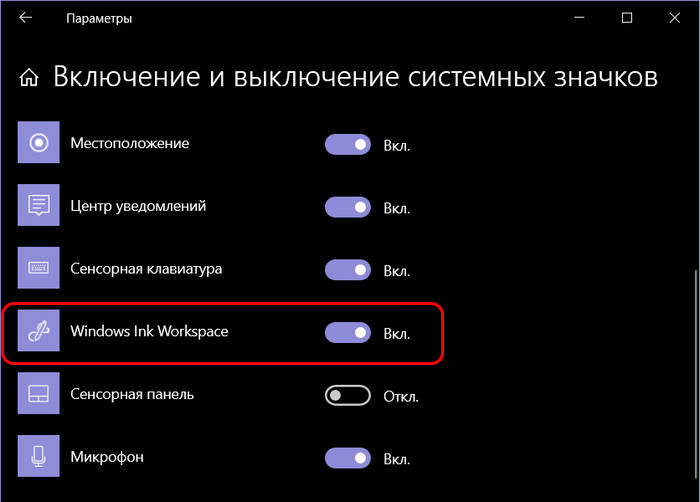
И теперь панель можно будет запускать кнопкой в виде сенсорного пера в системном трее. Источник
Windows 10 как рисовать на рабочем столе
Windows 10 Ink — это не новая операционная система, это всего лишь новая опция которая доступна в windows 10. Если хотите проверить ее в действии, обновите свой windows 10. Те кто постоянно обновляют свой виндоус, столкнулись с этой опцией и возможно даже не знают что она так называется.
Что же это такое с окончанием Ink.
Windows ink workspace — это единый центр, где собраны все функции для работы с пером. Новая панель доступа к приложениям с поддержкой стилуса, удобно для сенсорных экранов. Но эта опция бесполезна на десктопах и ноутбуках. Согласен полезна тем у кого имеется подключенный графический планшет или электронное перо и т.п.
Приложение Windows ink workspace включает в себя все функции работы с пером, записки, альбом, набросок или рисование на экране. Стоит отметить, что можно пользоваться этими функциями и не пером, а простой мышкой. Мышкой не очень удобно — но некоторые пользуются, что дает право на жизнь такому способу использования этой функции.
Как включить эту функцию?

В первую очередь установите последние обновления для вашей windows 10. Для этого выберите слева в низу значок windows — параметры — обновление и безопасность — Проверка наличия обновлений. После того как система загрузит обновления перезагрузите ваш компьютер.
Включаем Ink — панель.

Все достаточно просто, кликните на панели задач с права в низу правой кнопкой мыши и поставьте галочку на против пункта — Показать кнопку Windows ink workspace. Теперь в правом нижнем углу появится значок в виде пера, кликну по которому перед вами откроется панель Windows ink workspace.

На этой панели вы сможете выбрать записки и написать ее пером, в альбоме нарисовать, что то. Создать набросок прямо на экране, или открыть параметры ink workspace. Источник
Источник: onecomp.ru
5 лучших приложений для рисования для Windows 10


Устройства с Windows 10 обычно не из тех, которые вы бы выбрали, если хотите что-то нарисовать. Многие пользователи подключают цифровой планшет для рисования или блокнот для рисования к своей системе Windows, когда хотят рисовать. Планшеты для рисования, планшеты для рисования или устройства, такие как Surface Studio или Surface Tablets, требуют приложений для рисования.
Лучшие приложения для рисования для Windows 10
Приложения для рисования работают с сенсорным вводом, т. Е. Вы можете использовать палец на устройстве с сенсорным экраном, с помощью мыши / трекпада и стилуса. Хорошее приложение для рисования будет поддерживать все три типа ввода, однако, если вы ищете хорошее приложение для профессионального использования или обучения, вам нужно приложение, которое также может обнаруживать изменения давления и включает в себя множество кистей. Вот несколько приложений, которые стоит попробовать.
1. Альбом для рисования
Скетчбук отличный инструмент для рисования и рисования. Это достаточно хорошая альтернатива знаменитому приложению Procreate для iPad. Он поставляется с кистями для рисования, чернилами и карандашом, позволяющими пользователям создавать эскизы, штриховые рисунки и сложные рисунки. Раньше он был бесплатным, но теперь его цена составляет 20 долларов, что вдвое превышает стоимость Procreate.
У него есть приложения для Mac, iOS и Android. Он совместим с файлами PSD, и вы можете установить для него дополнительные кисти.
Десять лучших приложений для Windows 2015 года

2. Крита
Krita — мощное и бесплатное приложение. Это отличный инструмент для рисования с настраиваемыми кистями, стабилизацией, если у вас трясутся руки при рисовании, и он может создавать 2D-анимацию. Приложение не для новичков, хотя ничто не мешает вам научиться рисовать в нем. Вам придется потратить некоторое время на изучение того, как работает приложение, и на то, как настроить свое рабочее пространство. В приложении есть руководства по рисованию линий и кривых, инструменты фигур, управление слоями, поддержка файлов PSD и документация, которые помогут вам начать работу, если вы привыкли к Photoshop.

3. Clip Studio Paint
Клип Studio Paint предназначен для быстрого создания эскизов и небольших проектов на ходу. Он работает с помощью стилуса, обнаруживает изменения давления, подходит для сенсорных устройств и настольных компьютеров с планшетом Wacom, имеет сотни настраиваемых кистей из коробки и множество сторонних кистей, которые можно установить, а также 3D-моделирование персонажей. инструменты. Также здорово, если вместо цифрового искусства нужно рисовать комиксы и мангу.
Записывайте Skype голосовые звонки, видео и демонстрацию экрана в Windows
Профессиональная версия стоит 50 долларов, но версия с инструментами для рисования комиксов стоит 219 долларов. Доступна бесплатная пробная версия, поэтому вы можете попробовать ее перед покупкой.

4. Концепции
Концепции — это приложение, используемое такими компаниями, как Disney и Apple. Это бесплатно, но доступна профессиональная версия с расширенными функциями. Он работает с сенсорными устройствами, а также с настольными или портативными компьютерами, к которым подключен планшет для рисования. Он реагирует на изменение давления стилуса и предлагает настоящие ручки и кисти для рисования, похожие на карандаш. В нем также есть инструменты фигур, инструменты привязки и направляющие, векторные эскизы и его можно экспортировать в PSD, если вы хотите работать с файлом в Photoshop.

5. Inkscape
Inkspace уникален в этом списке, потому что он бесплатный и имеет открытый исходный код. Это не значит, что он не такой мощный или что у него меньше функций, чем у коммерческих приложений. В нем есть инструменты для рисования от руки (инструменты пером и редактирование контуров), инструменты фигур, поддержка стилуса (планшет для рисования) и множество отличных кистей.
Пользовательский интерфейс похож на Photoshop, поэтому настроить рабочее пространство будет несложно. К сожалению, это может не работать с устройствами с сенсорным экраном. Вам может понадобиться планшет для рисования, если вы хотите использовать стилус для рисования. Вы также должны знать, как настроить планшет, прежде чем использовать его с этим приложением.
Как разбить USB или SD-карту на разделы с помощью управления дисками в Windows 10

Вывод
Если вы изучаете цифровое рисование, рекомендуется начать с простого приложения. Вы также должны убедиться, что используете приложение для рисования, а не приложение для редактирования фотографий. Приложение для редактирования фотографий может работать, но на самом деле это не инструмент для рисования. Попробуйте как можно больше инструментов и дайте каждому несколько дней, чтобы убедиться, насколько хорошо он вам подходит.
Источник: toadmin.ru